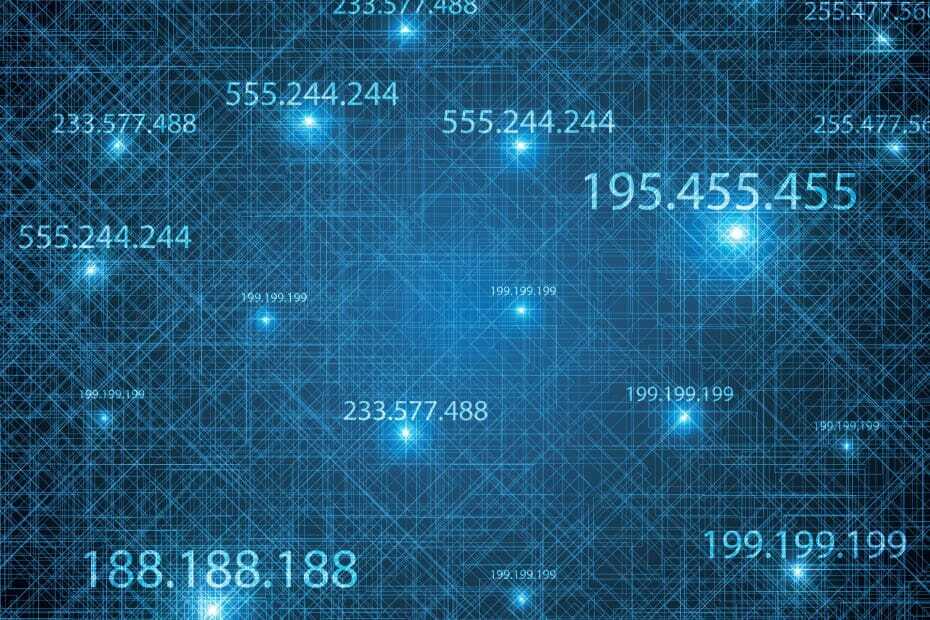- Z vgrajenimi rešitvami lahko iz sistema Windows samodejno posodobite gonilnike krmilnika Xbox One.
- Zelo svetujemo, da ohranite vdelano programsko opremo vašega krmilnika Xbox One, saj bo preprečila težave, kot so zamik, zamrznitev ali jecljanje med igranjem.
- Postopek je skoraj enak tako v Windows 11 kot v Windows 10 zaradi številnih podobnosti.
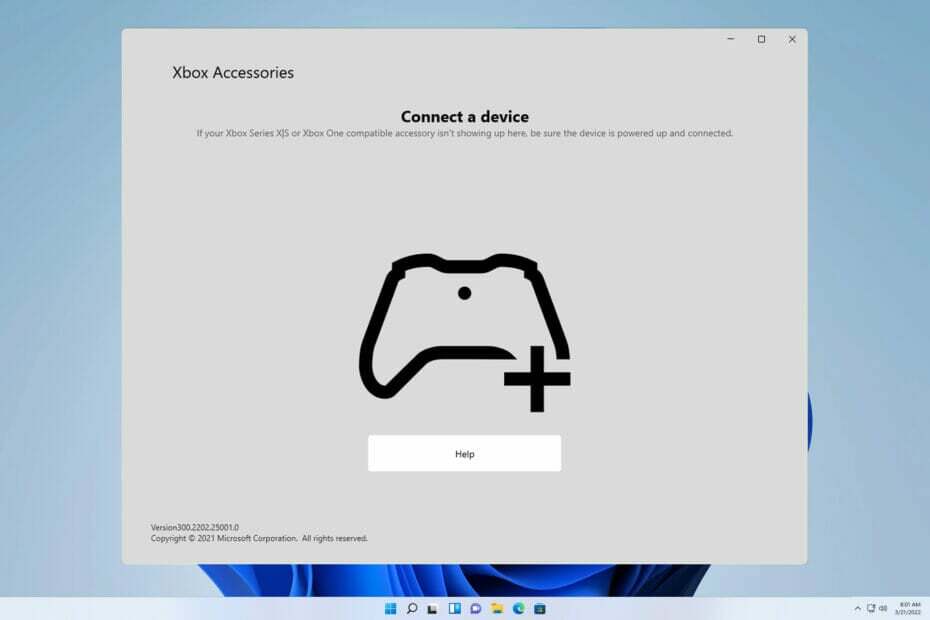
XNAMESTITE S KLIKNITE NA PRENOS DATOTEKE
Ta programska oprema bo zagotovila delovanje vaših gonilnikov in vas tako zaščitila pred pogostimi računalniškimi napakami in okvaro strojne opreme. Preverite vse svoje gonilnike zdaj v 3 preprostih korakih:
- Prenesite DriverFix (preverjena datoteka za prenos).
- Kliknite Začnite skeniranje za iskanje vseh problematičnih gonilnikov.
- Kliknite Posodobite gonilnike da pridobite nove različice in se izognete okvaram sistema.
- DriverFix je prenesel 0 bralci ta mesec.
Pomembno je, da vaš krmilnik posodabljate, in če govorimo o tem, je pomembno vedeti, kako posodobiti gonilnike krmilnika Xbox One v sistemu Windows.
Vendar si predstavljajte scenarij, v katerem krmilnik Xbox povežete z računalnikom z operacijskim sistemom Windows 11 ali Windows 10, da ugotovite, da obstaja Napaka gonilnika krmilnika Xbox.
Tu se pojavi ta vodnik. Ker vam bomo v tej objavi razložili, kako lahko namestite najnovejše gonilnike krmilnika Xbox One na Windows 10 ali Windows 11. Poglejmo si vodnik.
Ali ima Windows 10/11 gonilnike za krmilnik Xbox One?
Odgovor na to je na kratko, da niti Windows 10 niti 11 nista vnaprej nameščena z gonilniki za krmilnik Xbox One ali Xbox.
Vendar pa takoj, ko priključite svoj Xbox One ali kateri koli drug krmilnik Xbox, bo operacijski sistem Windows 10/11 samodejno zaznal napravo in namestil združljive gonilnike.
To izniči potrebo po namestitvi gonilnikov za krmilnik Xbox One ločeno v računalnikih z operacijskim sistemom Windows 10 ali 11.
Toda tako kot pri vseh drugih težavah z operacijskim sistemom Windows obstaja več uporabniških poročil, ki trdijo, da njihov računalnik z operacijskim sistemom Windows 11 ni prepoznal krmilnika Xbox, ko je povezan.
Na srečo imamo izčrpen vodnik o tem, kako lahko popravite krmilnik Xbox, ki ni prepoznan v sistemu Windows 11, kar bi vam morda pomagalo odpraviti težavo.
Nasvet strokovnjaka: Nekaterih težav z osebnim računalnikom je težko rešiti, zlasti ko gre za poškodovana skladišča ali manjkajoče datoteke Windows. Če imate težave pri odpravljanju napake, je vaš sistem morda delno pokvarjen. Priporočamo, da namestite Restoro, orodje, ki bo skeniralo vaš stroj in ugotovilo, kaj je napaka.
Klikni tukaj da prenesete in začnete popravljati.
Uporabniki operacijskega sistema Windows 10 niso nič drugačni in se zaradi te težave pritožujejo že kar nekaj časa. Ne skrbite, saj vas ta vodnik pokriva.
Kako lahko posodobim gonilnike krmilnika Xbox One v sistemu Windows 10/11?
1. Posodobite prek upravitelja naprav
Windows 11
- Povežite krmilnik Xbox One z računalnikom s kablom USB.
- Pritisnite na Zmaga + X gumbi za odpiranje Upravitelj naprav.

- Razširite Krmilnik Microsoft Xbox One kategorijo.
- Z desno miškino tipko kliknite nanjo in izberite Posodobite gonilnik.

- Kliknite na Samodejno iskanje posodobljenih gonilnikov.
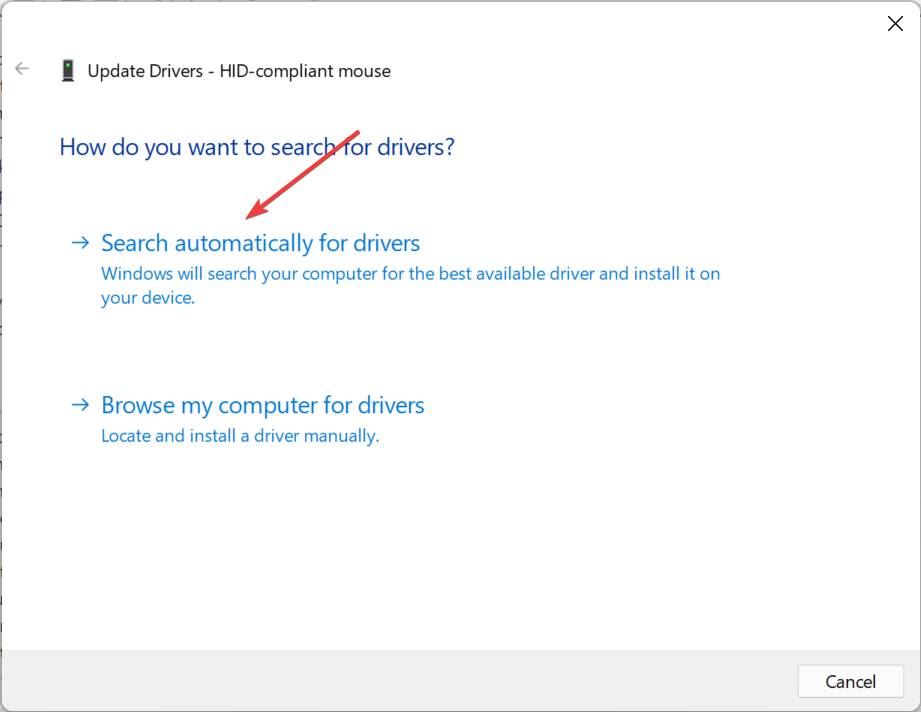
- Vaš sistem bo poiskal posodobljene gonilnike in če ga zazna, vas bo pozval k posodobitvi.
- Ponovni zagon računalniku.
Windows 10
- Prepričajte se, da je vaš krmilnik povezan s kablom USB.
- Pritisnite Windows tipka + X in izberite Upravitelj naprav.
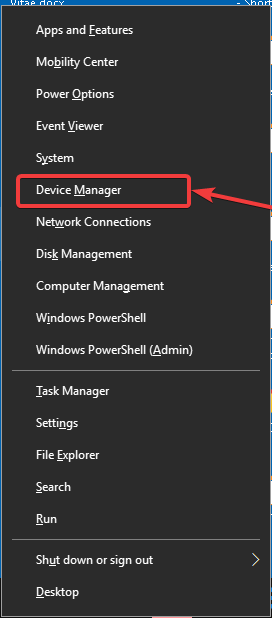
- Poiščite svoj krmilnik Xbox, ga kliknite z desno tipko miške in izberite Posodobite gonilnik.

- Izberite Samodejno iskanje gonilnikov.

- Počakajte, da Windows prenese ustrezen gonilnik.
Uporaba zgornjih korakov za iskanje posodobljenih gonilnikov prek upravitelja naprav je eden najpreprostejših načinov za posodobitev gonilnika žičnega krmilnika Xbox One v sistemu Windows 10 ali 11.
2. Uporabite namensko programsko opremo
- Prenesite in namestite DriverFix.
- Zaženite programsko opremo DriverFix.
- Programska oprema bo opravila začetno analizo vašega računalnika.
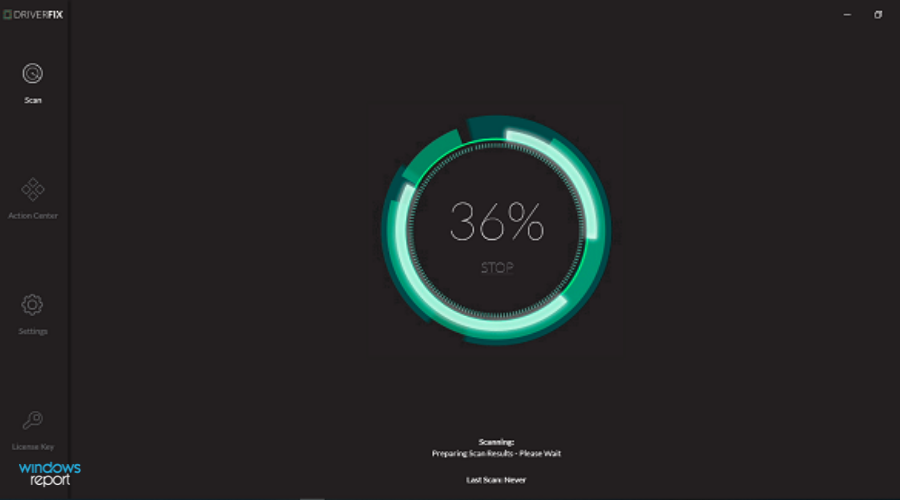
- Izberite vse gonilnike, ki jih želite posodobiti ali popraviti. V našem primeru je to Krmilnik Xbox One voznik.
- Počakajte, da DriverFix prenese izbrane gonilnike namesto vas.
- Kliknite na Namesti gonilnik.
- Sledite navodilom za namestitev gonilnika.
- Ponovno zaženite računalniku, da bodo spremembe začele veljati.
DriverFix je rešitev na enem mestu za vse vaše potrebe, povezane z voznikom. Ne samo, da vam omogoča, da posodabljate vse svoje gonilnike v računalniku z operacijskim sistemom Windows, ampak vam pomaga tudi pri številnih drugih scenarijih.
S tem zaupanja vrednim orodjem drugega proizvajalca lahko popravite okvarjene ali pokvarjene gonilnike, poiščete manjkajoče gonilnike, naredite varnostne kopije gonilnikov, načrtujete preglede in še veliko več. Za več informacij si lahko ogledate naš namenski Pregled DriverFix.
3. Uporabite aplikacijo za dodatke Xbox
- Odprto Microsoft Store na vašem računalniku.
- Išči Dodatki za Xbox. Izberite Dodatki za Xbox s seznama rezultatov.
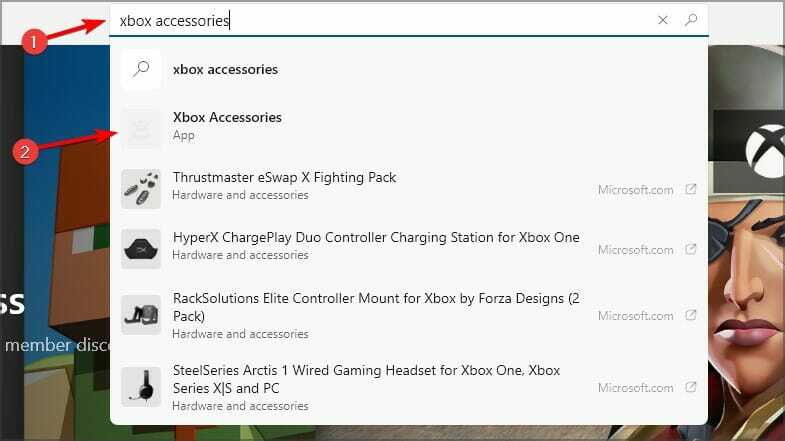
- Kliknite Pridobite in počakajte, da se aplikacija prenese.
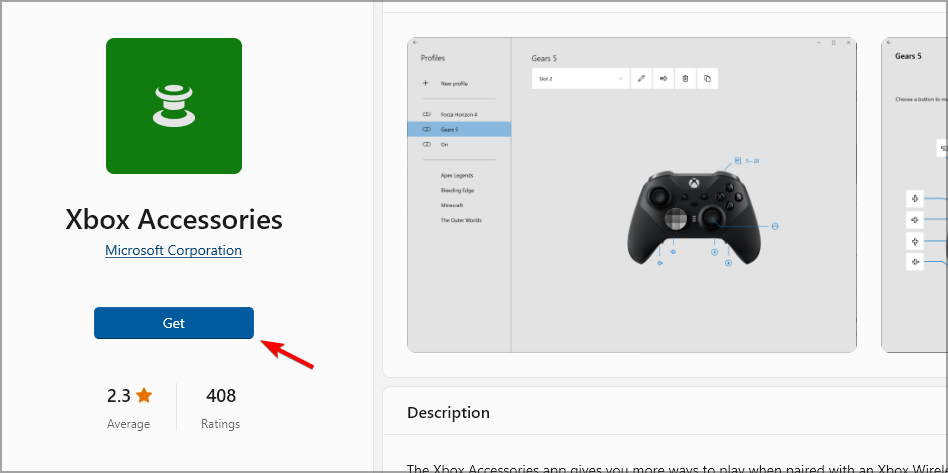
- Priključite svoj Krmilnik Xbox One vašemu Windows 10 ali 11 PC uporabljati USB kabel, in zaženite aplikacijo.
- Aplikacija Xbox Accessories bo zazna svoj krmilnik.
- Pritisnite na ikona s 3 pikami pod Konfiguriraj gumb na domači strani Xbox Accessories.

- Če je na voljo nova posodobitev, boste videli Zahtevana je posodobitev gumb. Za nekatere uporabnike, čeprav je posodobitev na voljo, pravi aplikacija Posodobitev ni na voljo. Vendar ga morate nenehno klikati, da prisilite aplikacijo, da preveri posodobitve.
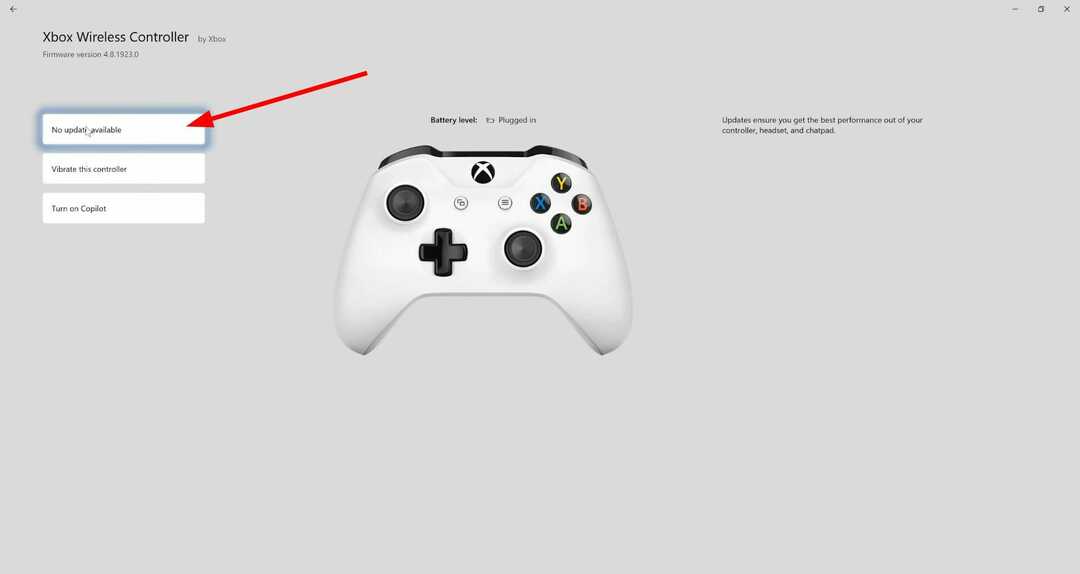
- Kliknite Nadaljuj.
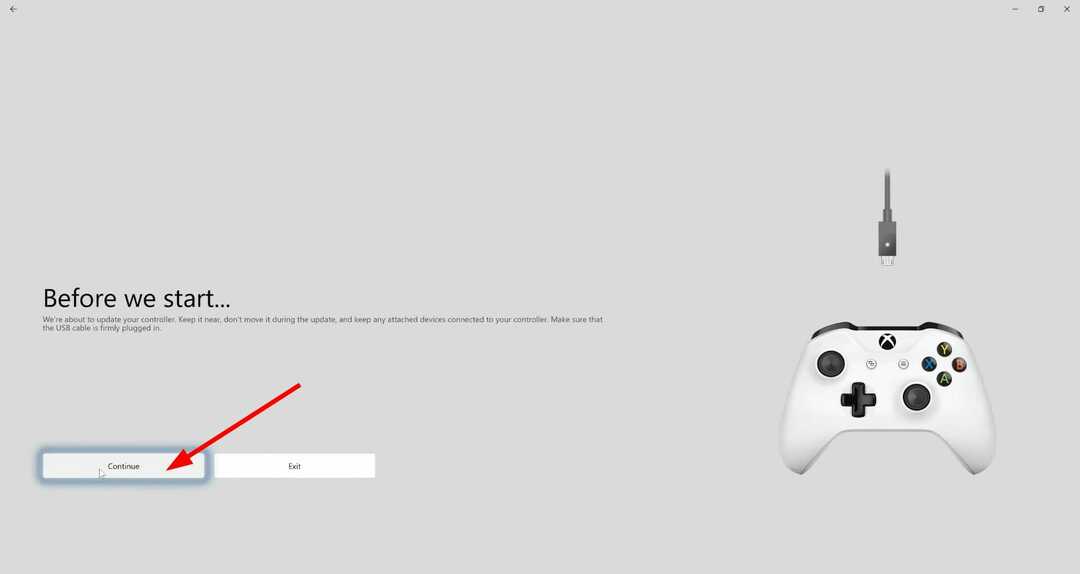
- The Aplikacija Dodatki Xbox bo začel postopek posodobitve.
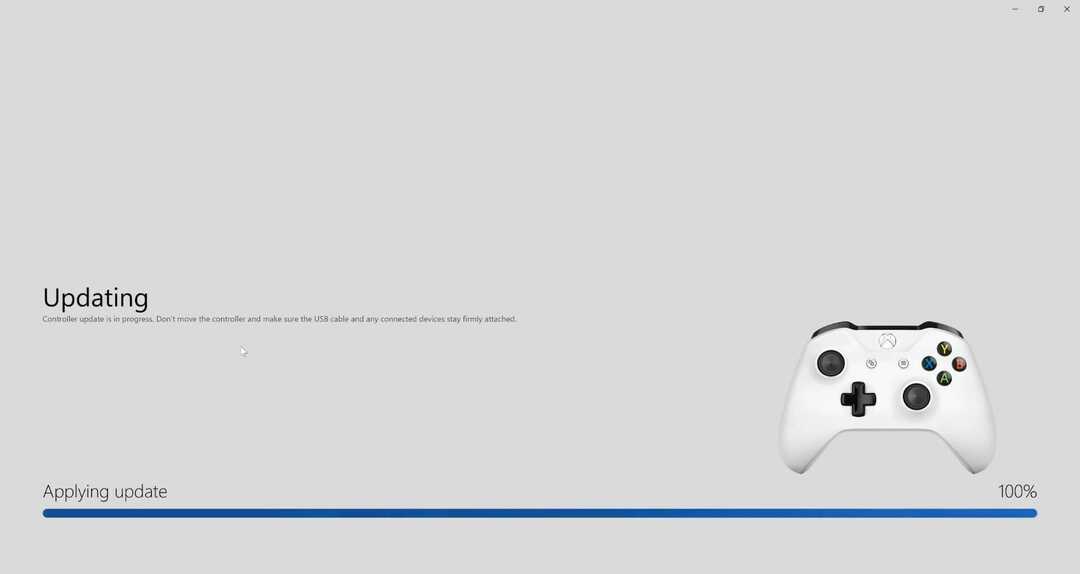
- Ko je postopek končan, boste videli a zelena kljukica nad sliko vašega krmilnika.
- Kliknite Naslednji.
To je preprosta rešitev in vam bo pomagala posodobiti gonilnik Bluetooth krmilnika Xbox One v operacijskih sistemih Windows 10 in 11.
- Kakšni so gumbi R1 in L1 na vašem krmilniku Xbox?
- POPRAVEK: Krmilnik Xbox gre na predvajalnik 2 na osebnem računalniku
- Bootrec ni prepoznan v sistemu Windows 11? Uporabite ta enostaven popravek
Z zgornjimi metodami lahko preprosto namestite najnovejše gonilnike krmilnika Xbox One v računalnik z operacijskim sistemom Windows 10 ali Windows 11.
Omeniti moramo, da lahko včasih naletite na težave pri povezovanju krmilnika Xbox, vendar smo to težavo obravnavali v našem Krmilnik Xbox ni prepoznan v sistemu Windows 11 vodnik.
V spodnjem razdelku za komentarje nam sporočite, katero od zgoraj omenjenih metod ste uporabili za posodobitev vdelane programske opreme vašega krmilnika Xbox One na vašem računalniku z operacijskim sistemom Windows.
 Imate še vedno težave?Popravite jih s tem orodjem:
Imate še vedno težave?Popravite jih s tem orodjem:
- Prenesite to orodje za popravilo računalnika ocenjeno odlično na TrustPilot.com (prenos se začne na tej strani).
- Kliknite Začnite skeniranje da poiščete težave z operacijskim sistemom Windows, ki bi lahko povzročile težave z računalnikom.
- Kliknite Popravi vse za odpravljanje težav s patentiranimi tehnologijami (Ekskluzivni popust za naše bralce).
Restoro je prenesel 0 bralci ta mesec.